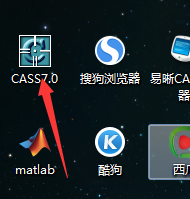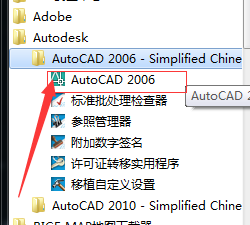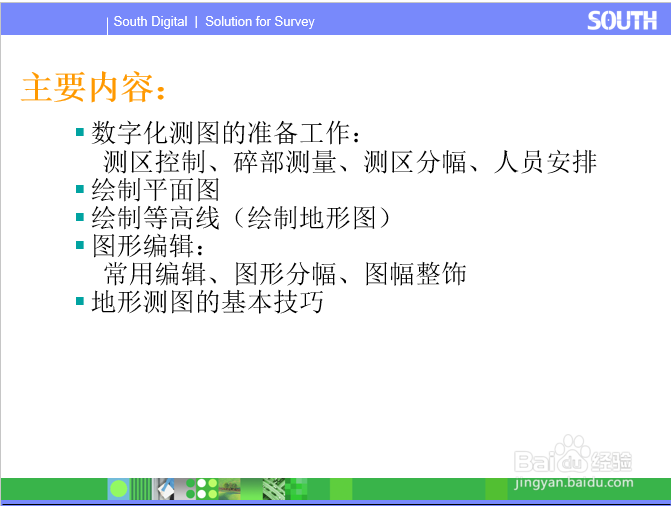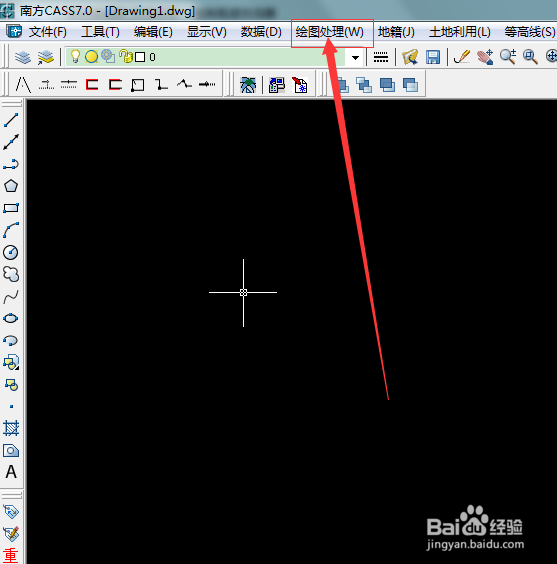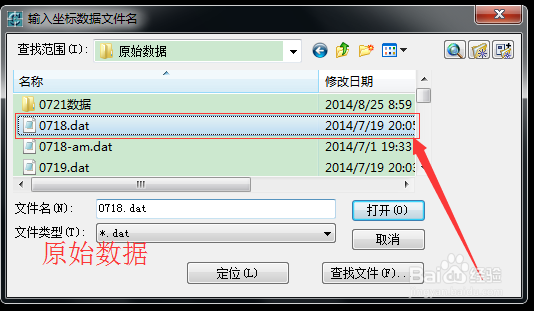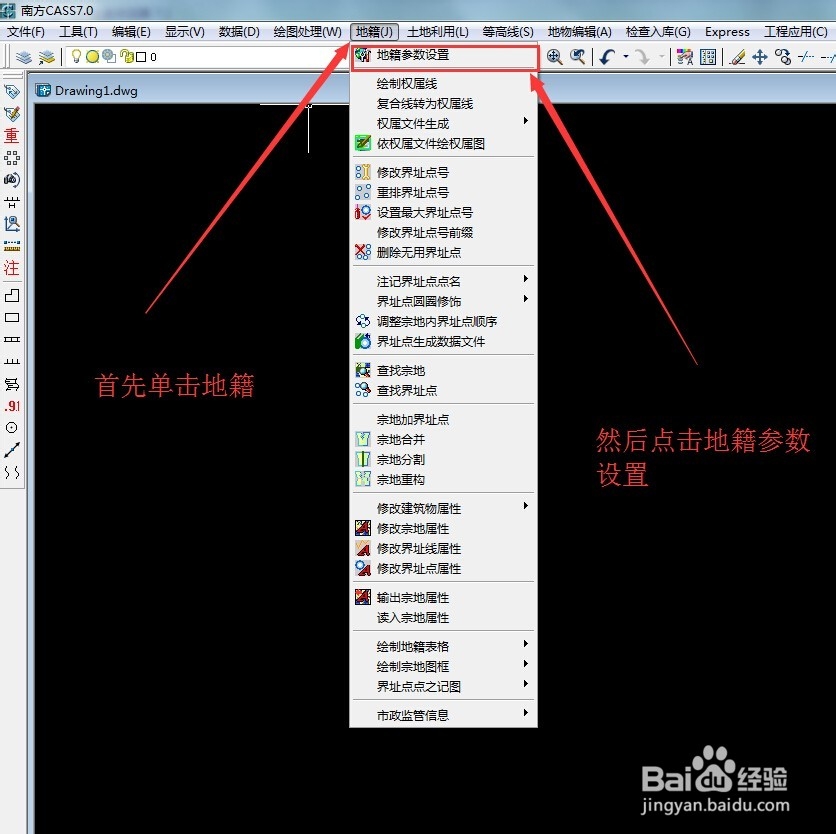正儿八经的领取了任务经验,小编我就来正儿八经的把南方cass7.0给大家讲解一下,方便大家的使用,增加对cass的认识。
工具/原料
win7 32位操作系统
cass7.0
CAD2006
软件的下载安装
1、这里我们既然要使用cass7.0我们就必须得有cass7.0软件。要不然就是凭空瞎讲了。这里小编之前铺夹惝虔已经写过一次cass7.0的安装教程了,各位如果还没有的就自己看下面的链接去查看安装cass7.0软件吧。
2、这里小编就不一一的讲啄醴荇侧述怎么安装CAD2006和cass7.0的教程了。为什么安装CAD2006呢?那是因为目前cass7.0最高就只支持到CAD2006,且功能是比较强大的。相较于之前的02/04版还是有较大的提升。
3、cass软件是在CAD的基础上进行了深度开发定制的软件,是具有知识产权的国产软件。其功能十分的强大无论是地籍、工程应用、地形图的编制都能够发挥巨大的作用。
简单地形图绘制
1、首先我们打开cass软件可以看到其上部是我们的菜单栏,下部为命令栏和状态栏,屏幕菜单和工具栏分列左右两侧。构筑起了一个完整的cass系统。同时cass也具有其底层CAD系统的基本的操作菜单。
2、这里小编就先给大家讲述一下绘制地形图的操作步骤。首先我们打开cass7.0软件,然后我们单击绘图处理。
3、接着直接单击定显示区,按照我们的dat文件里面的坐标来定出来坐标的极限值。
4、然后单击绘图处理下面的展野外测点点号,把我们的测量坐标数据展到屏幕上。
5、我们将实地的地物展绘在cass里面,例如我们要画房屋,电线等设施,直接按下图所示的操作即可。
6、接着我们就按照测量的坐标数据,按相关的地物编辑我们的坐标数据。绘制地物资料。把我们需要的地物绘制出来,一幅基本的地形图我们就算画出来了。
地籍资料的绘制与处理
1、首先我们单击地籍菜单,然后我们单击地籍参数设置。把我们需要的地籍参数设置好。
2、如下图就是我们的具体的设置地籍参数的设置过程,大家可以详细的看。并且按照相应的需求来设置具体的数据。
3、然后我们就我们画好的房屋,上权属线。即是绘制出我们的宗地线,指出哪里是属于谁的,明确权属问题。
4、接着我们就可以绘制权属线,然后设置数据完成权属线的生成。
5、最后批量的生成图框即可。我们的地籍参数全都表现在权属线上了。点击即可看到。